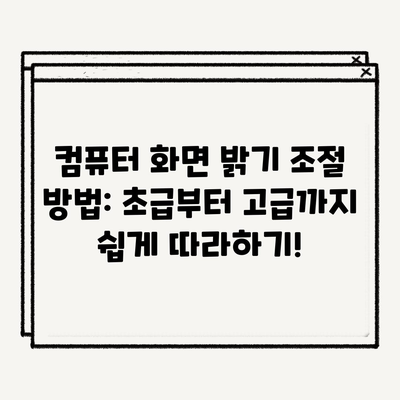컴퓨터 화면밝기 조절 방법 따라하기 고급 포함
컴퓨터의 화면 밝기 조절 방법은 사용자에게 더욱 쾌적한 환경을 제공합니다. 본 포스트에서는 컴퓨터 화면밝기 조절 방법 따라하기 고급 포함된 다양한 기술을 익히고, 이를 통해 사용자의 눈 건강과 전반적인 작업 효율성을 극대화할 수 있습니다. 명확한 방법론을 제시하며 두 가지 주요한 방법인 운영체제를 이용한 방법과 외부 프로그램을 활용한 방법을 자세히 설명하겠습니다.
컴퓨터 화면밝기 조절하기: 윈도우 운영 체제 활용
윈도우 운영 체제를 사용하고 있는 컴퓨터에서 화면 밝기를 조절하는 방법은 간단하면서도 효과적인 방법입니다. 이를 통해 사용자는 별도의 소프트웨어 설치 없이도 원활하게 화면 밝기를 조절할 수 있습니다. 사용자가 원하는 밝기에 쉽게 도달할 수 있는 절차를 단계별로 소개합니다.
- 시작 버튼 클릭: 먼저, 컴퓨터의 시작 버튼을 오른쪽 클릭합니다. 이때 여러 설정 옵션이 나타나는데, 이 중에서 시스템을 선택합니다.
- 디스플레이 옵션: 좌측 메뉴에서 디스플레이를 클릭하면 화면 밝기 및 색을 변경할 수 있는 설정 화면이 나타납니다. 이 화면에서는 현재 화면 밝기를 조절할 수 있는 슬라이더가 제공됩니다.
- 밝기 조절하기: 슬라이드를 왼쪽으로 이동시키면 화면이 어두워지고, 오른쪽으로 옮기면 밝아집니다. 사용자는 필요에 따라 이 슬라이더를 조정하여 만족스러운 밝기를 설정할 수 있습니다.
- 조명 자동 변경: 이 기능은 조명 감지 장치가 장착된 노트북에서 유용하게 사용될 수 있으며, 주변 조명에 따라 밝기를 자동으로 조정해 줍니다. 이러한 설정은 밤이나 밝은 환경에서 작업할 때 특히 유용하게 작용합니다.
- 야간 모드 활용: 저녁 시간에 눈의 피로를 줄이기 위해 야간 모드를 사용하는 것도 좋은 방법입니다. 이 기능을 활성화하면 화면의 색온도가 따뜻한 색으로 변경되어, 눈의 피로를 줄이는 데 도움을 줍니다.
| 설정 항목 | 설명 |
|---|---|
| 시작 버튼 클릭 | 시스템 설정으로 이동하기 |
| 디스플레이 선택 | 화면 밝기 조절 슬라이더 사용 |
| 조명 자동 변경 | 주변 조명 인식 시 밝기 자동 조절 |
| 야간 모드 기능 사용 | 눈의 피로도를 줄이는 색온도 설정 |
이러한 기본적인 화면 밝기 조절 방법은 데스크탑 및 노트북 사용자들에게 매우 편리한 기능으로, 사용자는 언제든지 쉽게 접근할 수 있습니다.
💡 녹스 앱플레이어의 숨겨진 최적화 팁을 지금 바로 알아보세요! 💡
프로그램을 이용한 컴퓨터 화면밝기 조절
윈도우 운영체제를 통해 화면 밝기 조절이 힘든 경우, f.lux와 같은 외부 프로그램을 이용하는 방법도 있습니다. 이 소프트웨어는 사용자가 직접 밝기를 조절할 수 있는 기능을 제공합니다. f.lux는 무료로 제공되므로, 많은 사용자들이 이를 선호합니다.
- f.lux 다운로드 및 설치: 먼저, f.lux의 공식 웹사이트에 방문하여 프로그램을 다운로드합니다. 설치 과정은 간단하며, 사용자 지침을 따라 진행하면 됩니다.
- 위치 설정하기: 첫 실행 시, 프로그램에서 사용자 위치를 요청하게 됩니다. 이는 해가 뜨고 지는 시간을 기반으로 자동으로 밝기를 조절하기 위한 설정입니다. 허락 후, 버튼 클릭으로 쉽고 빠르게 설정할 수 있습니다.
- 밝기 조절 바 활용: 설치가 완료되면 메인 화면의 조절 바를 통해 밝기를 간편하게 조절할 수 있습니다. 이 조절 바를 왼쪽으로 이동하면 어두워지고, 오른쪽으로 이동하면 더욱 밝아집니다.
- 커스텀 설정: f.lux는 개인의 필요에 따라 다양한 설정을 제공합니다. 예를 들어, Reduce Eyestrain 모드 설정을 통해 컴퓨터 화면을 볼 때 눈의 피로를 줄이는 설정을 활성화할 수 있습니다.
| 항목 | 설명 |
|---|---|
| 다운로드 및 설치 | f.lux 공식 웹사이트에서 무료로 설치 가능 |
| 위치 설정 | 자동 밝기 조절을 위한 위치 지정 |
| 밝기 조절 바 | 쉽게 화면 밝기를 조절할 수 있는 도구 |
| 커스텀 설정 | 개인의 필요에 맞는 다양한 설정 가능 |
컴퓨터 사용 시에 눈 건강은 중요한 요소입니다. f.lux와 같은 프로그램을 통해 저녁 시간대에도 화면을 편안하게 사용할 수 있기 때문에, 밤늦게까지 작업하는 사용자들에게 특히 추천합니다.
💡 LD플레이어에서 검은사막을 더욱 즐겁게 플레이하는 방법을 알아보세요! 💡
컴퓨터 화면밝기 조절 방법 선택하기
결론적으로, 컴퓨터의 화면 밝기를 조절하는 방법은 사용자의 환경과 필요에 따라 다양합니다. 윈도우의 기본 기능을 통해 간편하게 조절할 수 있지만, f.lux와 같은 프로그램을 활용하면 한 단계 더 나아간 맞춤형 환경 설정이 가능합니다. 각 방법의 특징을 잘 이해하고, 자신의 사용 패턴에 맞는 최적의 방법을 선택한다면 더욱 쾌적하고 건강한 컴퓨터 사용 경험을 할 수 있을 것입니다.
자, 이제 컴퓨터를 사용하며 화면 밝기의 중요성을 다시 한 번 느끼게 되었나요? 설정을 변경하고 시각적 편안함을 경험해보세요!
💡 녹스 앱플레이어를 최적화하여 성능을 극대화하는 비법을 알아보세요. 💡
자주 묻는 질문과 답변
💡 갤럭시 엣지 패널을 숨기는 팁을 지금 바로 알아보세요! 💡
질문1: 화면 밝기 조절 기능이 작동하지 않을 경우 어떻게 해야 하나요?
답변1: 이럴 경우, 드라이버 업데이트가 필요할 수 있습니다. 디스플레이 드라이버를 확인하고 최신 버전으로 업데이트합니다.
질문2: f.lux 프로그램은 안전한가요?
답변2: f.lux는 많은 사용자에게 안전하게 사용되고 있는 프로그램입니다. 보안 설정에 유의하며 사용하시길 권장합니다.
질문3: 밤에 화면이 너무 밝으면 어떡하나요?
답변3: 야간 모드 기능을 활성화하거나 f.lux의 설정을 통해 색온도를 조절하여 눈의 피로를 줄여보세요.
질문4: 프로그램을 통해 밝기를 조절하는 것이 어떻게 도움이 되나요?
답변4: 특히 f.lux의 경우, 사용자의 수면 패턴에 맞춰 자연스러운 시간에 맞는 밝기를 제공합니다, 이는 눈의 피로를 줄이고 수면에도 긍정적인 영향을 미칩니다.
컴퓨터 화면 밝기 조절 방법: 초급부터 고급까지 쉽게 따라하기!
컴퓨터 화면 밝기 조절 방법: 초급부터 고급까지 쉽게 따라하기!
컴퓨터 화면 밝기 조절 방법: 초급부터 고급까지 쉽게 따라하기!